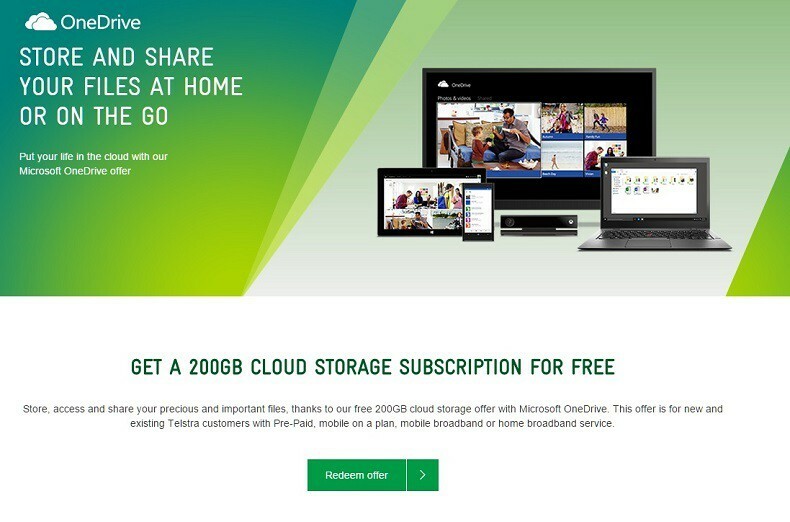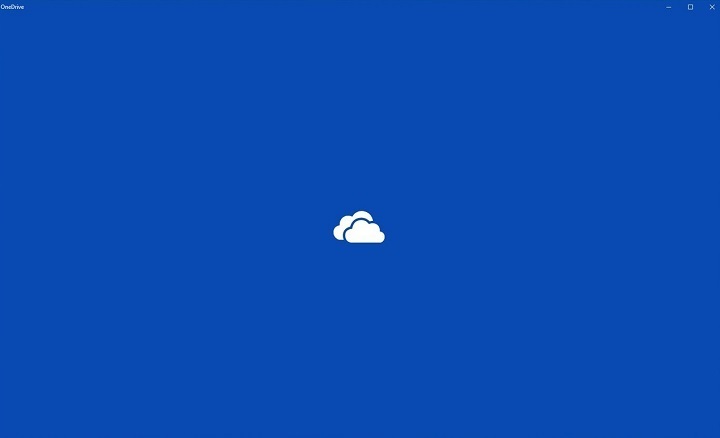Oleh Namratha Nayak
Banyak pengguna aplikasi OneDrive mengeluh melihat pesan kesalahan yang mengatakan “Ada masalah saat Anda masuk” bersama dengan kode kesalahan 0x8004de85 setiap kali mereka mencoba masuk ke akun OneDrive mereka. Kode kesalahan ini muncul ketika ada masalah dengan akun Microsoft Anda, seperti akun yang hilang atau a bentrok dengan jenis akun yang Anda coba masuki (akun Microsoft pribadi dan kantor atau sekolah Akun).
Pada artikel ini, kami telah membahas dua perbaikan yang akan membantu Anda mengatasi kode kesalahan 0x8004de85 dengan Satu Drive. Sebelum mencoba perbaikan, periksa apakah Anda menggunakan kata sandi yang benar dengan masuk ke OneDrive menggunakan browser.
Perbaiki 1 – Gunakan Akun OneDrive yang Benar
Periksa apakah ada ketidakcocokan dalam jenis akun yang digunakan. Misalnya, Anda mungkin menggunakan akun kerja untuk masuk tetapi akun pribadi perlu digunakan atau sebaliknya.
1. Klik pada ikon tersembunyi panah di bilah tugas.
2. Ketuk pada ikon OneDrive

3. Klik Bantuan & Pengaturan.
4. Memilih Pengaturan dalam daftar opsi yang muncul.

5. Pergi ke Akun tab dan periksa akun mana yang digunakan untuk masuk.
6. Jika ada tidak ada akun OneDrive
- Klik Tambahkan akun untuk menambahkan akun OneDrive baru.
- Setelah Anda memasukkan nama pengguna dan kata sandi, pilih lokasi folder.
- Pilih untuk menyinkronkan folder di komputer Anda.

7. Jika OneDrive sudah dikaitkan dengan akun
- Klik Putuskan tautan PC ini.

- Pilih Putuskan tautan akun di jendela konfirmasi.

- Setelah dibatalkan tautannya, ini menunjukkan jendela masuk untuk masuk menggunakan akun lain.

8. Setelah Anda menautkan akun ke OneDrive, buka OneDrive dan periksa apakah kesalahan telah diperbaiki.
Perbaiki 2 – Setel ulang OneDrive
Cache aplikasi dapat menjadi alasan kesalahan yang dihadapi pengguna ini. Ikuti langkah-langkah di bawah ini untuk mereset OneDrive untuk mengatasi kesalahan ini.
1. tekan Windows + R untuk membuka Lari dialog.
2. Ketik perintah di bawah ini di kotak Jalankan
%localappdata%\Microsoft\OneDrive\onedrive.exe /reset

3. Setelah perintah di atas dijalankan, buka OneDrive dan masuk lagi untuk memeriksa apakah kesalahan telah teratasi.
4. Jika perintah di atas tidak bekerja untuk Anda dan menimbulkan kesalahan, lakukan Langkah 1 membuka Lari.
5. Salin dan tempel perintah yang diberikan di bawah ini.
C:\Program Files (x86)\Microsoft OneDrive\onedrive.exe /reset

6. Buka OneDrive dan masuk setelah perintah di atas selesai dijalankan. Periksa apakah masalah dengan masuk telah terpecahkan.
Terima kasih sudah membaca.
Kami harap Anda pasti sudah bisa mengatasi kesalahan masuk OneDrive dengan kode 0x8004de85 di PC Anda. Beri komentar dan beri tahu kami perbaikan yang berhasil untuk Anda.